評估自動化對業務的影響
在您成功部署自動化之後,您可以使用您定義的成功計量,比較原始商務程序和新程序,來評估其影響。 您的自動化結果會儲存 30 天,在此期間您可以查看它們,以分析一天中的動作和執行總數。
檢視流程分析
前往我的流程。
選取您想要分析的流程。
選取分析。
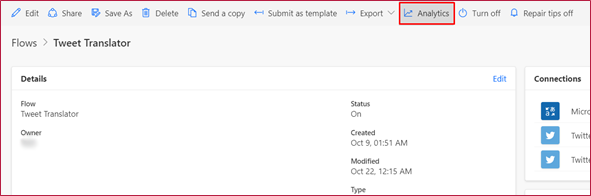
選取使用方式索引標籤。
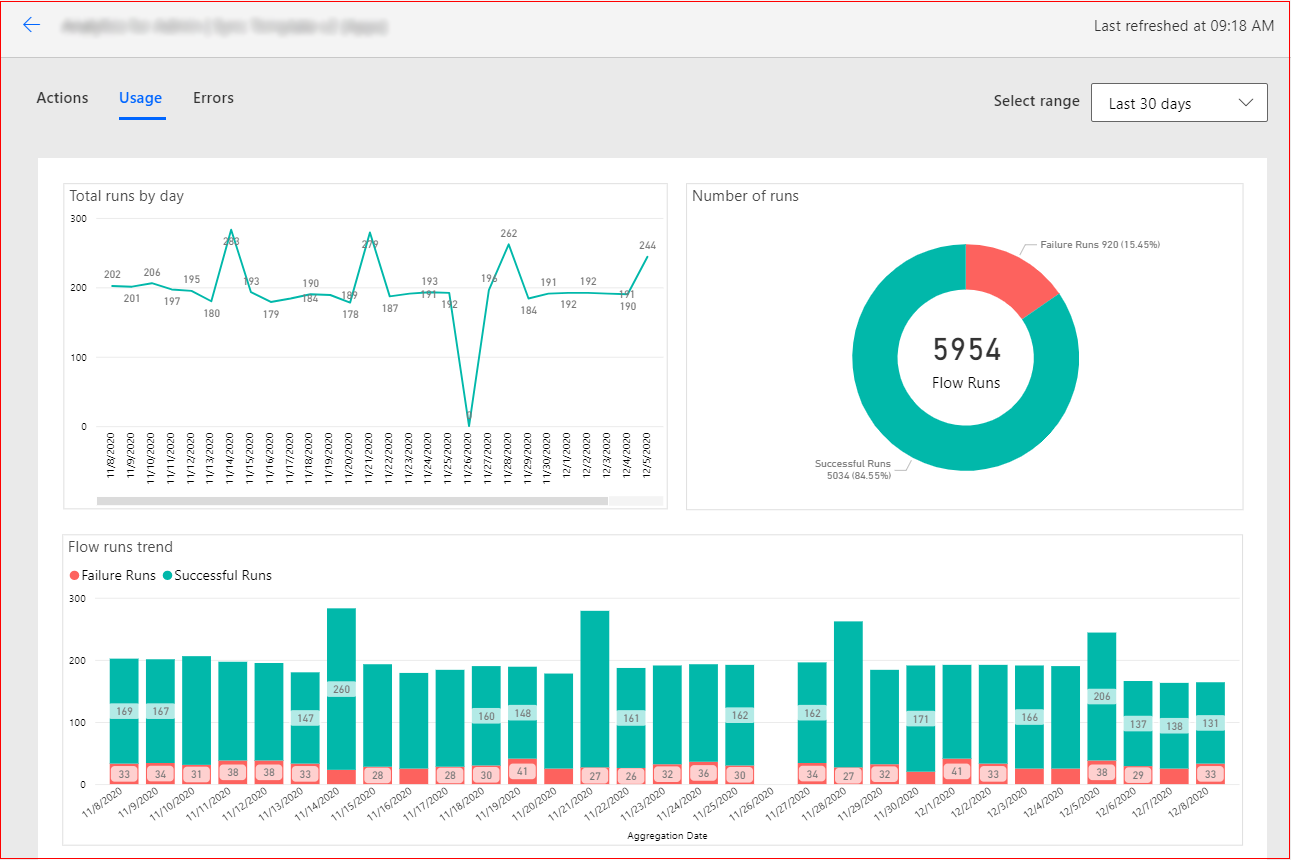
取得流程執行的數目
使用方式索引標籤會顯示一天中使用多少次流程來自動化特定的商務程序。
匯出執行資料至 Excel 活頁簿
將滑鼠指到顯示您要匯出之資料的圖形上。
選取其他選項。
選取匯出資料。
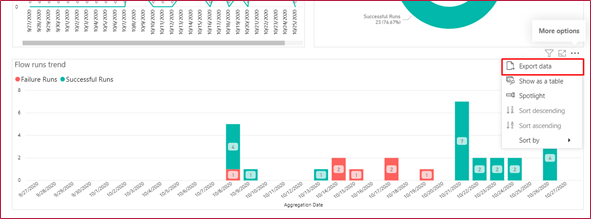
選取您想要的檔案格式(Excel 活頁簿或 CSV)。
選取匯出。
取得流程執行期間
若要查看每個流程執行的期間
前往我的流程。
選取您想要分析的流程。
在 28 天執行歷程記錄中,選取所有執行。
如果您想要匯出資訊,請選取取得 .csv 檔案。
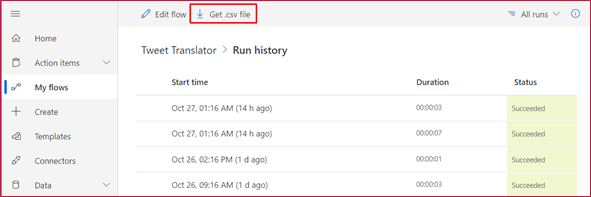
CSV 檔案包括每次執行的開始時間和結束時間。 您可以使用 Excel 重新計算期間,並執行其他分析(例如尋找平均期間)。 若要取得期間(以秒為單位),請使用下列公式:
(執行結束時間儲存格 − 執行開始時間儲存格) × 24 × 60 × 60
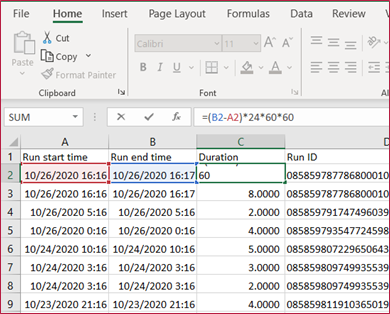
若要取得平均期間,請取得總期間數,並除以執行數目 (列數)。
現在您已有執行數目和執行期間,您可以與先前的手動程序比較,找出您的自動化節省了多少時間。
範例案例
讓我們以現金補償為例。
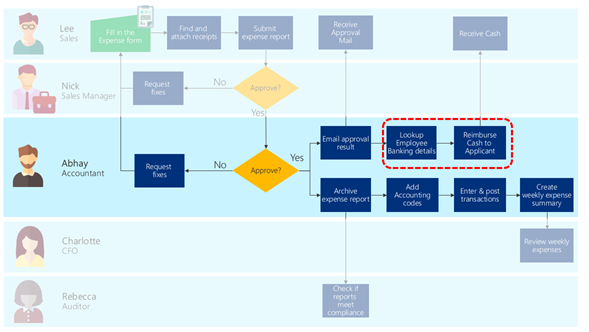
先前,Abhay 的會計團隊必須根據在附加至費用報表的核准電子郵件中收到的資訊,輸入會計代碼、輸入交易,並將交易張貼至計系統。 假設自動化規劃階段,Abhay 衡量這項工作花費的時間,並記錄了需要三分鐘的時間來查詢員工的銀行詳細資料,以及五分鐘的時間來從網上銀行網站補償申請。
根據流程執行分析,Abhay 可以看到自動化每天執行 91 到 110 次,平均執行 107 次。
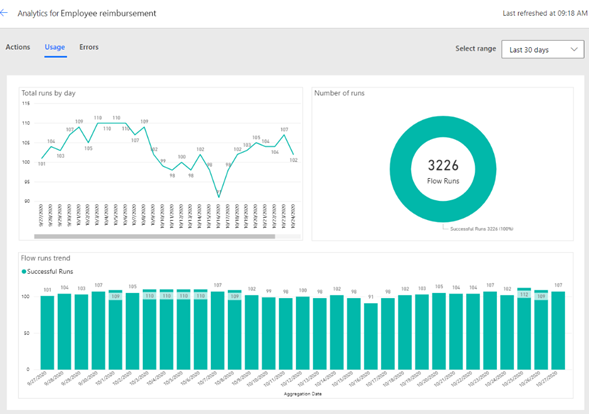
取得的自動化期間平均為 40 秒。 因此,每次執行的時間減少為:
自動化前的時間 (3 分鐘 + 5 分鐘) − 自動化後的時間 (40 秒) = 440 秒
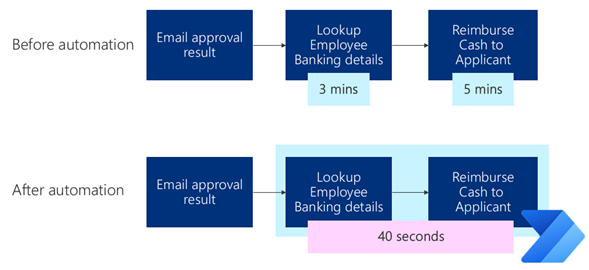
因為自動化於 30 天內執行 3226 次,所以總節省時間為:
減少時間 (440 秒) × 執行次數 (3,226 次) = 1,419,440 秒 = 394.28 小時